অটোক্যাড অটোডেস্ক দ্বারা নির্মিত একটি সিস্টেম, এটি কম্পিউটার-এডেড ডিজাইনের সফ্টওয়্যারটিতে বিশ্বের শীর্ষস্থানীয়। অটোক্যাড মানবিক ক্রিয়াকলাপ যেমন শিল্প ও নাগরিক নির্মাণ, যান্ত্রিক প্রকৌশল, কার্টোগ্রাফি, জিআইএসের বিভিন্ন ক্ষেত্রে ব্যাপকভাবে ব্যবহৃত হয়। উদাহরণস্বরূপ অটোক্যাড ম্যাপ 3 ডি 2011 ব্যবহার করে এই সিস্টেমটি ইনস্টল করার একটি ধাপে ধাপে প্রক্রিয়া নেওয়া যাক।
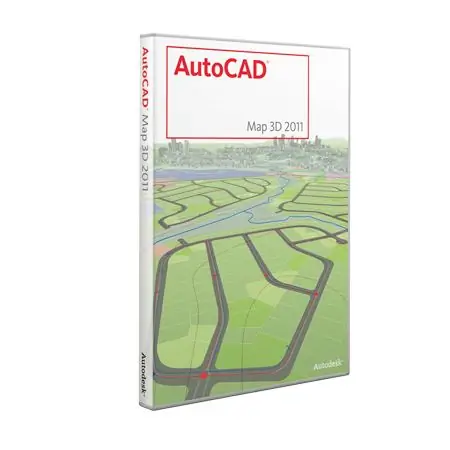
প্রয়োজনীয়
- যে ব্যক্তিগত কম্পিউটারে অটোক্যাড ইনস্টল করা হবে তার প্রশাসকের অধিকার।
- ক্রমিক সংখ্যা - এটি অটোক্যাড প্যাকেজিংয়ে মুদ্রিত হওয়া উচিত। আপনি যদি অটোক্যাডের পূর্ববর্তী সংস্করণ থেকে আপগ্রেড করেন তবে আপনাকে অবশ্যই সিরিয়াল নম্বরটি ব্যবহার করতে হবে। এটি উপযুক্ত প্যাকেজিংয়ে পাওয়া যায় বা অটোক্যাড মেনু থেকে সহায়তা → সম্পর্কে নির্বাচন করে পাওয়া যায় found
নির্দেশনা
ধাপ 1
অটোক্যাড একটি বিশেষ ইনস্টলার ব্যবহার করে ইনস্টল করা হয় যা হয় স্বয়ংক্রিয়ভাবে শুরু হয়, বা আপনাকে সিডির রুট ডিরেক্টরিতে সেটআপ.এক্সি ফাইলটি খুঁজে বের করতে হবে এবং এটি চালনা করতে হবে। আরম্ভের পরে, স্ক্রিনটি "স্টার্ট মেনু" চিত্রটিতে প্রদর্শিত মেনুটি প্রদর্শন করবে। আমরা আইটেমটি "ইনস্টল পণ্যগুলি" (পণ্যগুলির ইনস্টলেশন) নির্বাচন করি select
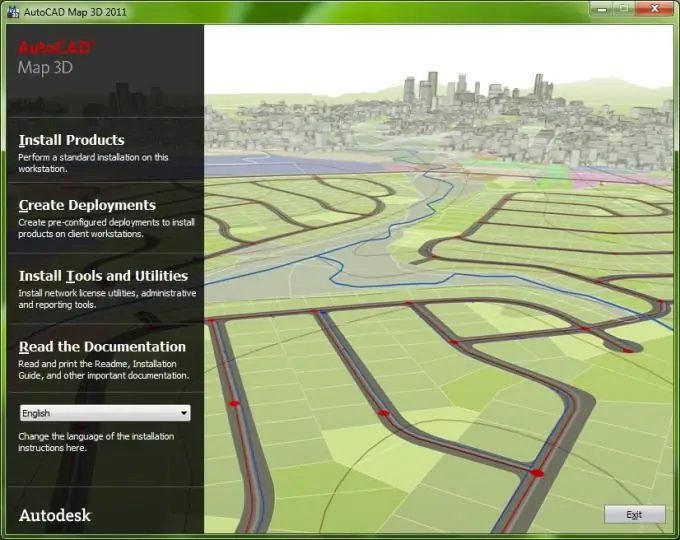
ধাপ ২
পরের পৃষ্ঠাটি আপনাকে যে বান্ডিল পণ্যগুলি ইনস্টল করতে চাই তা নির্বাচন করতে অনুরোধ জানায়।
ধাপ 3
আরও, লাইসেন্স চুক্তিটি পড়তে এবং গ্রহণ (বা প্রত্যাখ্যান) করার প্রস্তাব দেওয়া হয়।
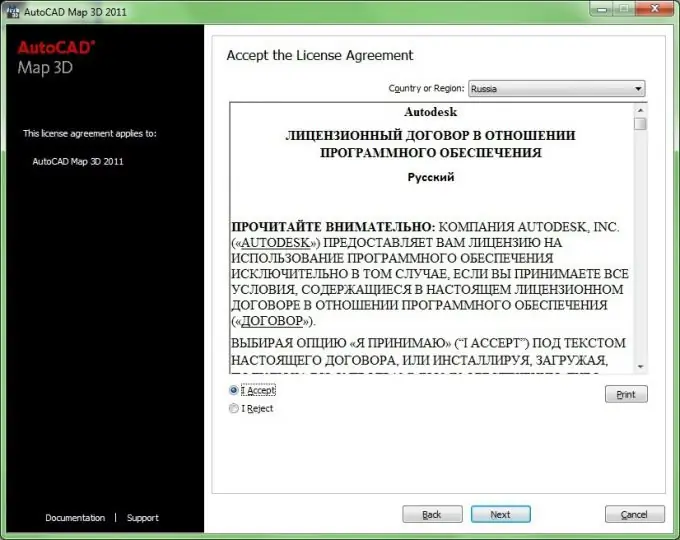
পদক্ষেপ 4
পরের পৃষ্ঠাটি একটি সংক্ষিপ্ত প্রশ্নপত্র: প্রথম নাম, ব্যবহারকারীর শেষ নাম এবং সিস্টেমটি কেনে এমন প্রতিষ্ঠানের নাম। আপনি নীচে আপনাকে 30 দিনের ট্রায়াল সময়ের জন্য অটোক্যাড ইনস্টল করতে চান কিনা বা প্যাকেজে মুদ্রিত ক্রমিক নম্বর এবং কী লিখতে প্রস্তুত কিনা তা চয়ন করতে হবে। প্রয়োজনীয় ক্ষেত্রগুলি পূরণ করার পরে, পরবর্তী বোতামটি ক্লিক করুন।
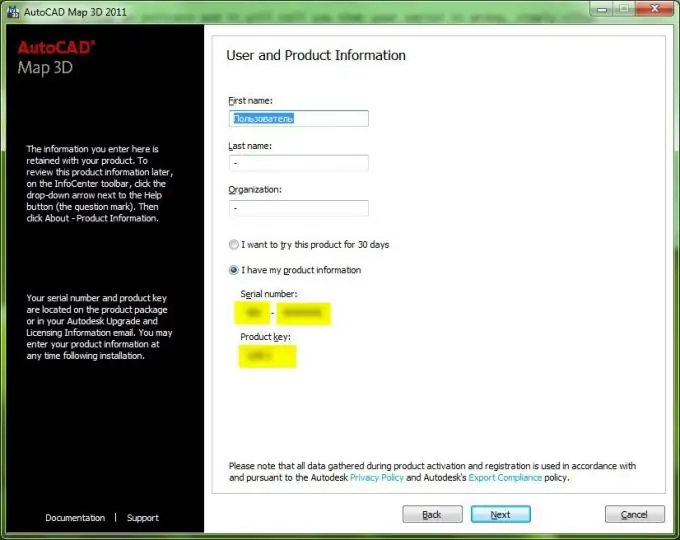
পদক্ষেপ 5
ইনস্টলেশন প্রক্রিয়া শুরু করার আগে, আপনাকে সেটিংসের সঠিকতা পরীক্ষা করতে এবং প্রতিটি পণ্য পৃথকভাবে ইনস্টল করার জন্য কনফিগার করতে বলা হবে। ইনস্টলেশন পরামিতি এবং ইনস্টল করা উপাদানগুলির রচনা পরিবর্তন করতে, "কনফিগার করতে পণ্য নির্বাচন করুন" ড্রপ-ডাউন মেনুতে পণ্যটি নির্বাচন করুন এবং "কনফিগার করুন" বোতামটি ক্লিক করুন।
পদক্ষেপ 6
আপনি যদি ইনস্টলেশন সেটিংস পরিবর্তন করার সিদ্ধান্ত নিয়ে থাকেন এবং "কনফিগার করুন" বোতামটি ক্লিক করেন, আপনাকে প্রথমে আপনার লাইসেন্সের ধরণটি "একা একা লাইসেন্স" বা "নেটওয়ার্ক লাইসেন্স" চয়ন করতে অনুরোধ জানানো হবে। যদি আপনি কোনও পরিবর্তন না করার সিদ্ধান্ত নেন তবে আপনি এটি এবং নির্দেশাবলীর পরবর্তী চারটি পয়েন্ট এড়িয়ে যেতে পারেন।
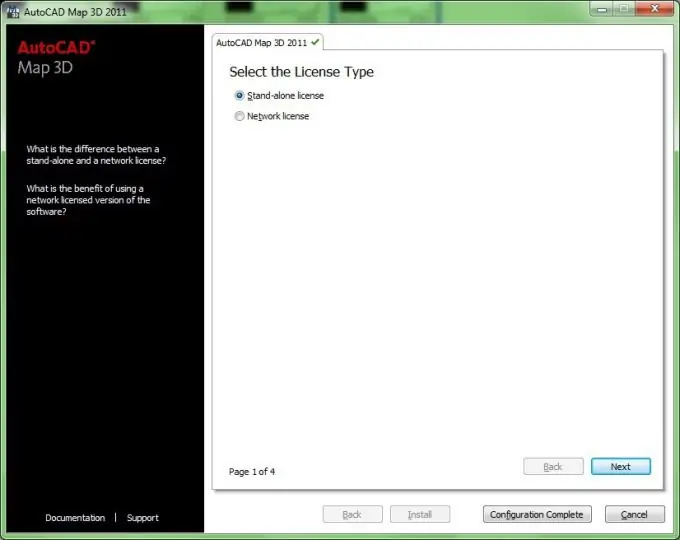
পদক্ষেপ 7
পরবর্তী বোতামটি ক্লিক করে আপনি চিত্রটিতে প্রদর্শিত পৃষ্ঠাটি দেখতে পাবেন। এখানে আপনাকে ইনস্টলেশনের ধরণটি চয়ন করতে বলা হয়: "সাধারণ" বা "কাস্টম"। যদি আপনার অটোক্যাডের কাঠামো সম্পর্কে জ্ঞান না থাকে এবং এর উপাদানগুলির উদ্দেশ্য সম্পর্কে আপনি সচেতন না হন তবে এটি স্বাভাবিক বিকল্পটি বেছে নেওয়ার জন্য সুপারিশ করা হয়। আপনি যদি "সাধারণ" চয়ন করেন তবে উপাদানগুলির ডিফল্ট সেটটি ইনস্টল হবে। আপনি কেবল এক্সপ্রেস সরঞ্জাম উপাদান ইনস্টল করা আছে কিনা তা পরিবর্তন করতে পারবেন। নীচে ডেস্কটপে একটি শর্টকাট স্থাপন করা উচিত এবং কোথায় অটোক্যাড ইনস্টল করতে হবে তা চয়ন করার পরামর্শ দেওয়া হচ্ছে।
পদক্ষেপ 8
"কাস্টম" ইনস্টলেশন ধরণটি বোঝায় যে ব্যবহারকারী জানেন যে তার কোন উপাদানগুলির প্রয়োজন হবে এবং কোনটি নয়। উইন্ডোটি উপস্থিত হওয়া "ইনস্টল করতে বৈশিষ্ট্যগুলি নির্বাচন করুন" তে, আপনি প্যাকেজে উপস্থিত উপাদানগুলির বিপরীতে বাক্সগুলি আনচেক বা পরীক্ষা করে তাদের নির্বাচন করতে পারেন। বর্তমানে নির্বাচিত উপাদানটির "বৈশিষ্ট্য বিবরণ" এর একটি সংক্ষিপ্ত বিবরণ ডানদিকে প্রদর্শিত হবে।
পদক্ষেপ 9
পরবর্তী পৃষ্ঠায়, আপনি ইনস্টলেশন প্রক্রিয়া চলাকালীন সার্ভিস প্যাক (গুলি) ইনস্টল করবেন কিনা তা চয়ন করতে পারেন, যদি তা বিদ্যমান থাকে এবং / অথবা ডাউনলোডের জন্য উপলব্ধ থাকে। আপনি যদি "অটোডেস্ক.কম থেকে পরিষেবা প্যাক অন্তর্ভুক্ত করুন" বিকল্পটি নির্বাচন করেন তবে ইনস্টলারটি প্রস্তুতকারকের ওয়েবসাইটে এটির উপলভ্যতা পরীক্ষা করবে। যদি ডাউনলোডের জন্য উপলব্ধ প্যাকেজগুলি পাওয়া যায় তবে তাদের তালিকাটি এই মেনু আইটেমের নীচে একটি ছোট উইন্ডোতে প্রদর্শিত হবে। প্রতিটি প্যাকেজের নামের বিপরীতে এটির আকার এবং একটি ডাউনলোড বোতাম রয়েছে। "ডাউনলোড" বোতামটি ক্লিক করার পরে, আপনাকে ডাউনলোড প্রক্রিয়া প্রদর্শিত হবে, যা সফলভাবে সমাপ্ত হলে, একটি সবুজ চেকমার্কে পরিবর্তিত হবে। ফিক্স প্যাকটি একটি স্থানীয় কম্পিউটারে বা স্থানীয় নেটওয়ার্কে একটি ফিজিকাল ডিস্ক থেকেও ডাউনলোড করা যায়। এটি করার জন্য, "স্থানীয় ড্রাইভ বা স্থানীয় নেটওয়ার্ক থেকে পরিষেবা প্যাক অন্তর্ভুক্ত করুন" আইটেমটি নির্বাচন করুন।এই মেনুতে সর্বশেষ আইটেম আপনাকে যে কোনও "পরিষেবা প্যাক অন্তর্ভুক্ত করবেন না" ফিক্স প্যাকটি ইনস্টল করার বিকল্প বেছে নিতে দেয় allows এই মেনুতে পছন্দটি শেষ করে "নেক্সট" বোতাম টিপুন।
পদক্ষেপ 10
"কনফিগারেশন সম্পূর্ণ" বোতামটি ক্লিক করে ইনস্টলেশন সেট আপ শেষ করুন। এটি ক্লিক করে, আমরা আমাদের নির্দেশাবলীর 5 ধাপে ফিরে আসব।
পদক্ষেপ 11
যদি ইনস্টলেশন প্যারামিটারগুলি আপনার উপযুক্ত হয় তবে "ইনস্টল" বোতামটি ক্লিক করুন।
পদক্ষেপ 12
ইনস্টলেশনটি সফল হলে, "ইনস্টলেশন সমাপ্ত" সম্পর্কিত বার্তা এবং "সমাপ্তি" বোতামের একটি উইন্ডো স্ক্রিনে উপস্থিত হবে।
পদক্ষেপ 13
প্রথমবার অটোক্যাড শুরু করার পরে আপনাকে আপনার লাইসেন্স সক্রিয় করার জন্য অনুরোধ জানানো হবে। এটি ইন্টারনেটের মাধ্যমে (নির্মাতার দ্বারা প্রস্তাবিত) ফোন, মেল বা ফ্যাক্সের মাধ্যমে করা যেতে পারে। সংশ্লিষ্ট ফর্মটি আপনাকে সরবরাহ করা হবে।






